如何把excel的电话簿通讯录批量导入到android手机中最简单
(自创)如何将EXCEL表格的通讯录导入到安卓系统联系人名片(1)
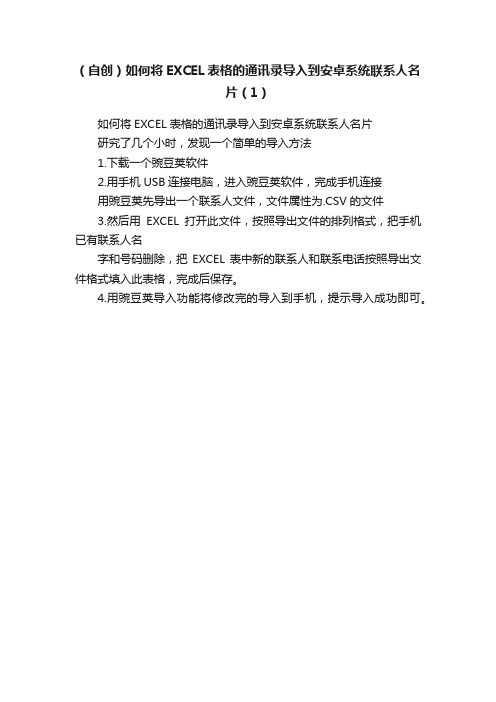
(自创)如何将EXCEL表格的通讯录导入到安卓系统联系人名
片(1)
如何将EXCEL表格的通讯录导入到安卓系统联系人名片
研究了几个小时,发现一个简单的导入方法
1.下载一个豌豆荚软件
2.用手机USB连接电脑,进入豌豆荚软件,完成手机连接
用豌豆荚先导出一个联系人文件,文件属性为.CSV的文件
3.然后用EXCEL打开此文件,按照导出文件的排列格式,把手机已有联系人名
字和号码删除,把EXCEL表中新的联系人和联系电话按照导出文件格式填入此表格,完成后保存。
4.用豌豆荚导入功能将修改完的导入到手机,提示导入成功即可。
怎样从EXCEL文件导入手机通讯录

怎样从EXCEL文件导入手机通讯录
从EXCEL文件导入通讯录,并且分成群组。
第一步:将EXCEL文件另存为VCARD文件,即CSV格式文件;
第二步:打开OUTLOOK EXPRESS,点“工具”“通讯薄”进入通讯薄界面;
第三步:新建“群组”输入群组名,然后点“文件”“导入”选择“其他通讯薄”再点“文本文件(能逗号分开)”按向导操作即可;
第四步:将生成的VCARD文件拷入电脑指定文件夹
第五步:打开手机管理系统,导入VCARD文件生成通讯录(最好是其他通讯录建立群组,那新生成的通讯录都成未分组里,待建立新群组后,将新生成未分组的通讯录移到指定群组中即可)。
将员工通讯录快速导入Android手机

龙源期刊网
将员工通讯录快速导入Android手机
作者:王志军
来源:《电脑爱好者》2014年第06期
编辑通讯录文件
Android 4.0系统的智能手机对导入文件的格式有一定的要求,因此我们需要借助Excel或WPS表格进行适当的处理。
用PC端浏览器访问http:///pim/login.jsp,使用QQ账号登录,在右侧窗格单击“导入联系人”,这里提供了多种导入方式,建议选择“Excel”,按照提示下载模板文件(图1),在这里复制姓、名、工作手机和短号,同时适当删除部分多余的列,修改完成之后保存。
将通讯录文件导入云端
仍然用PC访问http:///pim/,进入“导入联系人”页面,选择“Excel”,单击“点击上传”按钮,按照提示导入刚才处理的通讯录文件,确认之后即可导入,导入之后可以在云端创建若干分组。
考虑到后续操作的便利,可以将已经完成处理的通讯录文件导出为CSV格式的文件(图2),建议选择“用于导入到同步助手账号”,最后点击“点击导出”按钮即可获得相应的文件。
如果对云端导入的数据不太满意,可以导出之后再在计算机上进行相应的编辑,例如比较重要的分组信息。
同步通讯录
接下来的操作就简单多了,在Android手机上安装最新版本的同步助手,使用同一QQ账号登录,执行同步操作,立即就可以将云端的通讯录同步到本机,所有分组信息也在其中,够简单吧?
当然,我们也可以使用豌豆荚完成通讯录的导入,但不足之处是需要在计算机和手机两个位置分别安装豌豆荚,连接成功之后,在左侧窗格的“管理”小节选择“通讯录”,在右侧窗格单击“导入”按钮,此时会打开“导入联系人”对话框,单击左下角的“从指定文件导入”按钮(图3),检查无误之后按照提示操作即可,是不是很方便?。
智能手机联系人EXECL导入方法 图文教程
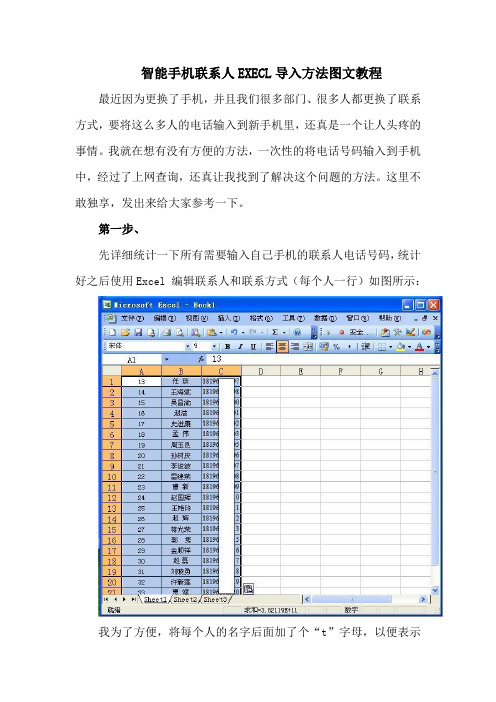
智能手机联系人EXECL导入方法图文教程最近因为更换了手机,并且我们很多部门、很多人都更换了联系方式,要将这么多人的电话输入到新手机里,还真是一个让人头疼的事情。
我就在想有没有方便的方法,一次性的将电话号码输入到手机中,经过了上网查询,还真让我找到了解决这个问题的方法。
这里不敢独享,发出来给大家参考一下。
第一步、先详细统计一下所有需要输入自己手机的联系人电话号码,统计好之后使用Excel 编辑联系人和联系方式(每个人一行)如图所示:我为了方便,将每个人的名字后面加了个“t”字母,以便表示是台里的同事。
第二步、在Excel中,点击【文件】【另存为】为csv格式。
第三步、打开“Outlook”软件,或者是“通讯薄”软件第四步、点击【文件】-》【导入】-》【其他通讯薄】-》会弹出如下信息窗口book1.csv文件打开后,点击【下一步】出现映射窗口,点击姓名映射为“姓名”点击电话号码映射为“住宅电话”第五步、完成后点击【文件】-》【工具】-》【通讯薄】可以看到如下图窗口第六步、在通讯录窗口,点击鼠标右键,选择【全选】【复制】,复制全部的通讯记录。
第七步、在D 盘根目录下,建立 telbook 目录,并将复制的全部的通讯记录粘贴到该目录下。
点击粘贴完毕后,就可以得到所有人的cvf格式的文件,这时的文件是以个人为单位的,有多少人就有多少个cvf格式的文件。
会看到如下窗口:点击【开始】菜单,【运行】窗口里运行 CMD 命令第九步、在CMD窗口输入以下命令,如下图:D:Copy d:\telbook\*.vcf telbook.vcf在D 盘根目录下,就会得到一个“telbook.vcf ”文件。
第九步、将telbook.vcf 复制到手机SD存储卡上,通过手机通讯录导入手机即可。
还有人问如何将这个文件导入手机通讯录的,这里我再介绍一下我的方法吧。
我是用用“360手机助手”导入手机的,具体步骤如下:(不一定要用 360的手机助手哦,其他的手机助手也有此功能,这里只是做个例子,大家参考一下。
如何将EXCEL中的通讯录批量转到手机
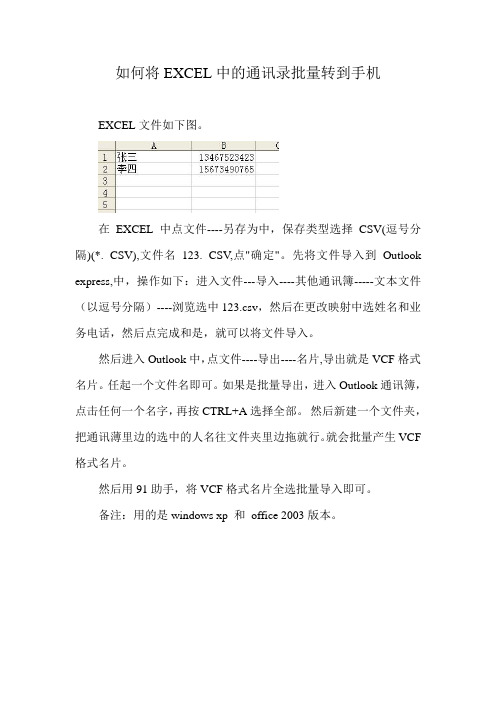
如何将EXCEL中的通讯录批量转到手机EXCEL文件如下图。
在EXCEL中点文件----另存为中,保存类型选择CSV(逗号分隔)(*. CSV),文件名123. CSV,点"确定"。
先将文件导入到Outlook express,中,操作如下:进入文件---导入----其他通讯簿-----文本文件(以逗号分隔)----浏览选中123.csv,然后在更改映射中选姓名和业务电话,然后点完成和是,就可以将文件导入。
然后进入Outlook中,点文件----导出----名片,导出就是VCF格式名片。
任起一个文件名即可。
如果是批量导出,进入Outlook通讯簿,点击任何一个名字,再按CTRL+A选择全部。
然后新建一个文件夹,把通讯薄里边的选中的人名往文件夹里边拖就行。
就会批量产生VCF 格式名片。
然后用91助手,将VCF格式名片全选批量导入即可。
备注:用的是windows xp 和office 2003版本。
excel表格数据导入手机的教程
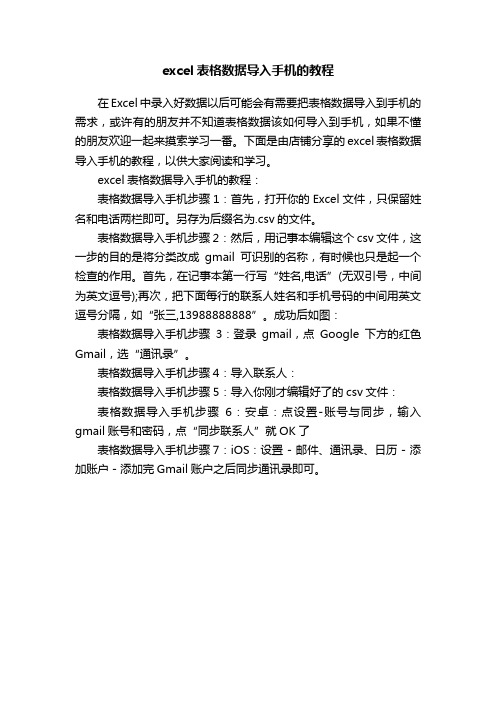
excel表格数据导入手机的教程
在Excel中录入好数据以后可能会有需要把表格数据导入到手机的需求,或许有的朋友并不知道表格数据该如何导入到手机,如果不懂的朋友欢迎一起来摸索学习一番。
下面是由店铺分享的excel表格数据导入手机的教程,以供大家阅读和学习。
excel表格数据导入手机的教程:
表格数据导入手机步骤1:首先,打开你的Excel文件,只保留姓名和电话两栏即可。
另存为后缀名为.csv的文件。
表格数据导入手机步骤2:然后,用记事本编辑这个csv文件,这一步的目的是将分类改成gmail可识别的名称,有时候也只是起一个检查的作用。
首先,在记事本第一行写“姓名,电话”(无双引号,中间为英文逗号);再次,把下面每行的联系人姓名和手机号码的中间用英文逗号分隔,如“张三,139****8888”。
成功后如图:
表格数据导入手机步骤3:登录gmail,点Google下方的红色Gmail,选“通讯录”。
表格数据导入手机步骤4:导入联系人:
表格数据导入手机步骤5:导入你刚才编辑好了的csv文件:
表格数据导入手机步骤6:安卓:点设置-账号与同步,输入gmail账号和密码,点“同步联系人”就OK了
表格数据导入手机步骤7:iOS:设置 - 邮件、通讯录、日历 - 添加账户 - 添加完Gmail账户之后同步通讯录即可。
利用outlook 2013批量把excel联系人导入手机

利用outlook 2013批量把excel联系人导入手机
1、打开outlook2013--文件—打开和导出—导入/导出—导出到文件—逗号分隔值—下一步选
“联系人”—下一步(保存csv文件)
2、打开你存有手机号码的excel
3、打开第一步中导出的csv文件
4、把excel中姓名和手机号复制到csv文件中对应的姓名和手机号码的位置,保存;
5、打开outlook2013--清空现有联系人--文件—打开和导出—导入/导出—从另一程序或文件
导入—逗号分隔值—选择刚才修改后的csv文件—下一步(选择联系人)--下一步—完成
6、把手机连接电脑,打开“应用宝”或其他手机管理软件;(这里以应用宝为例)
7、选择通讯录—导入—从outlook导入—确定
8、Outlook会提示允许授权的时间,选择10分钟,
9、确定,ok。
利用outlook 2013批量把excel联系人导入手机

利用outlook 2013批量把excel联系人导入手机
1、打开outlook2013--文件—打开和导出—导入/导出—导出到文件—逗号分隔值—下一步选
“联系人”—下一步(保存csv文件)
2、打开你存有手机号码的excel
3、打开第一步中导出的csv文件
4、把excel中姓名和手机号复制到csv文件中对应的姓名和手机号码的位置,保存;
5、打开outlook2013--清空现有联系人--文件—打开和导出—导入/导出—从另一程序或文件
导入—逗号分隔值—选择刚才修改后的csv文件—下一步(选择联系人)--下一步—完成
6、把手机连接电脑,打开“应用宝”或其他手机管理软件;(这里以应用宝为例)
7、选择通讯录—导入—从outlook导入—确定
8、Outlook会提示允许授权的时间,选择10分钟,
9、确定,ok。
